게임 자산 수출
Modo의 게임 자산 내보내기는 Export & Presets 왼쪽 패널의 탭 Game나열한 것. 수출자는 .fbx 언리얼 엔진 4 및 유니티에 대한 사전 설정을 포함합니다. 엔진 사전 설정은 구성 파일에 저장되며 UI를 사용하여 새 사전 설정을 만들고 관리 할 수 있습니다.
노트 : 자산 수출 업체를 이용하려면 Modo 언리얼 엔진 용 머티리얼 임포터 또는 Modo Unity 용 머티리얼 임포터 설치되었습니다.
내보낼 때 추가 .xml 파일은 접미사를 사용하여 동일한 이름으로 생성됩니다 _mat.xml와 같은 디렉토리에 .fbx 파일. 예를 들어 myStuff.fbx 이름이 바뀌었다 mystuff_mat.xml.
노트 : Procedural 과 Enhance:modo 텍스처를 내보내거나 가져올 수 없습니다. 이 텍스처의 모양을 유지하려면 메시에 구울 수 있습니다.
내보내기 및 사전 설정
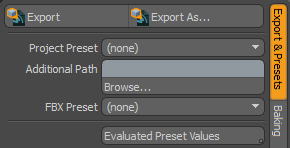
• Export -프로젝트 루트로 내보내기를 트리거합니다. 장면 이름이 파일 이름으로 사용됩니다.
• Export As ... -파일 브라우저를 열고 파일 이름과 디렉토리를 선택할 수 있습니다.
• Project Preset -특정 엔진의 내보내기 설정을 지정합니다. 설정에는 패널의 모든 매개 변수가 포함됩니다. 사전 설정이 포함되어 있습니다 Unreal Engine 4 과 Unity. 그만큼 Default 프리셋은 일반적인 사용을위한 설정을 유지합니다.
• Additional Path -추가 경로를 지정합니다.이 경로는 전체 경로를 얻기 위해 프로젝트의 루트 경로에 추가됩니다. .fbx 수출 경로. 예를 들어, 프로젝트 사전 설정의 루트 경로가 C:\MyGameProject\Content 그리고 장면의 추가 경로는 Meshes\Props그런 다음 전체 경로 .fbx 파일은 C:\MyGameProject\Content\Meshes\Props. 이런 식으로 장면을 다른 디렉토리 나 파일로 내보낼 때마다 프로젝트의 내보내기 경로를 변경할 필요가 없습니다.
딸깍 하는 소리 Browse 디렉토리를 선택하십시오.
팁: Ctrl/Cmd파일 탐색기에서 위치를 열고 내 보낸 데이터에 빠르게 액세스하려면이 필드를 + 클릭하십시오.
디렉토리 경로를 Additional Path 들.
노트 : 여기서 프로젝트의 루트 경로를 무시하고 대신 사용되는 절대 경로를 지정할 수 있습니다.
노트 : 프로젝트의 루트 경로를 설정하려면 프로젝트 사전 설정 편집.
• FBX Preset -이 장면 내보내기에 사용할 FBX 사전 설정을 선택합니다. 각 장면에는 선택한 FBX 사전 설정의 이름이 저장되므로 장면을로드하거나 변경할 때 적절한 FBX 사전 설정이 자동으로 선택됩니다. 따라서 정적 또는 애니메이션 메시와 같이 하나의 프로젝트에 대해 여러 FBX 사전 설정을보다 쉽게 처리 할 수 있습니다.
• Evaluated Preset Values -모든 관련 내보내기 설정을 나열하므로 내보내기 전에 최종 설정이 올바른지 쉽게 확인할 수 있습니다.
노트 : 에서 옵션을 편집 할 수 없습니다 Evaluated Preset Values 직접, 그들은 단지 정보입니다.
사전 설정 편집
모두 Export & Presets 탭 설정을 사전 설정으로 저장할 수 있습니다. 이를 통해 특정 게임 엔진에 대한 설정을 사용자 정의하고 나중에 사용할 수 있도록 저장할 수 있습니다.
그만큼 Edit Presets 의 섹션 Export & Presets 탭을 사용하면 기존 사전 설정을 선택하고 새 사전 설정을 만들 수 있습니다. 별도의 패널에서 FBX, 프로젝트 및 노멀 맵 사전 설정을 편집 할 수 있습니다.
• 딸깍 하는 소리 Edit FBX Presets... 사용할 FBX 프리셋의 속성을 선택하고 편집합니다.
• 딸깍 하는 소리 Edit Project Presets... 전체 프로젝트와 관련된 설정을 편집합니다.
• 딸깍 하는 소리 Edit Normal Map Presets... 사용할 노멀 맵 사전 설정의 속성을 선택하고 편집합니다.
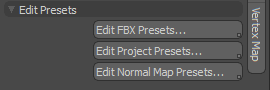
다음 각 사전 설정 패널에서 Edit Preset 드롭 다운에는 현재 편집중인 사전 설정이 표시되며 다음과 같은 사전 설정 관리 옵션이 제공됩니다.
• (save as) -현재 설정을 새로운 사전 설정으로 저장합니다.
• (save) -현재 설정을 현재 사전 설정에 저장합니다.
• (revert) -현재 사전 설정 변경 사항을 되돌립니다.
• (delete) -현재 사전 설정을 삭제합니다.
노트 : 내장 사전 설정을 제거 할 수 없습니다.
노트 : 사전 설정 이름 만 설정 자체가 아닌 장면과 함께 저장됩니다. 즉, 해당 이름으로 사전 설정을 수정하면 해당 사전 설정을 사용하는 모든 장면에서 업데이트 된 설정이 사용됩니다.
FBX 사전 설정 편집
옵션은 Edit FBX Presets... 패널은 Preferences. 메뉴 표시 줄에서 System > Preferences > File I/O > FBX I/O.
각 설정에 대한 자세한 내용은 FBX 내보내기.
프로젝트 사전 설정 편집
프로젝트 사전 설정에는 전체 프로젝트와 관련된 설정이 포함되어 있습니다. 이상적으로는 각 프로젝트에 대해 한 번만 설정하면 더 이상 편집 할 필요가 없습니다.
에 Edit Project Presets... 다음과 같은 옵션을 설정할 수 있습니다.
|
Project Root Path |
프로젝트 사전 설정의 루트 경로를 설정합니다. 모든 FBX 내보내기가 수행되는 기본 디렉토리입니다. Unity 프로젝트의 경우 프로젝트의 Assets 폴더, 언리얼 프로젝트의 경우 Content 폴더. |
|
PBR XML Settings |
|
|
Relative Texture Paths in XML |
활성화 한 경우 Export PBR XML FBX 설정에서 텍스처 파일 경로를 내 보낸 FBX 파일을 기준으로 저장할지 또는 절대 경로로 저장 할지를 전환합니다. 활성화하면 사이드카의 텍스처 이미지에 상대 경로가 사용됩니다. .xml 파일. Unity 및 Unreal 머티리얼 임포터에 필요합니다. 이 플러그인에 대한 자세한 정보는 다음을 참조하십시오. Modo Unity 용 머티리얼 임포터 과 Modo 언리얼 엔진 용 머티리얼 임포터. |
|
선택한 경우 Export PBR XML FBX 설정에서이 옵션을 활성화하면 임포터는 소재 그룹의 이름과 달리 해당 소재의 다각형 소재 태그를 사용하여 다각형을 소재와 일치시킵니다. Shader Tree. 언리얼 엔진 4와 같은 엔진에서 주로 사용되며 다각형의 재질 태그를 사용하여 다각형을 해당 재질과 일치시킵니다. |
|
|
Texture Copying Settings |
|
|
Copy Textures on Export |
텍스처와 함께 텍스처를 프로젝트에 복사 할 수 있습니다. .fbx 내보낼 때 파일. 다음과 같은 옵션을 사용할 수 있습니다. • Never -절대 텍스처를 프로젝트에 복사하지 마십시오. 텍스처를 수동으로 처리하려면이 옵션을 사용하십시오. • DifferentOnly -텍스처 파일이 다음과 같은 경우에만 텍스처를 프로젝트에 복사합니다. Modo 대상 텍스처와 비교하여 사용이 업데이트되었습니다. 대상에 존재하지 않는 텍스처도 복사됩니다. • Always -텍스처가 업데이트되지 않은 경우에도 항상 텍스처를 프로젝트에 복사합니다. |
|
Texture Path |
내보낼 때 텍스처를 복사해야하는 경우, 텍스처가 저장된 위치를 지정합니다. 이것은 Texture Path Mode 환경. |
|
Texture Path Mode |
해석 방법을 지정합니다 Texture Path 환경. 사용 가능한 세 가지 옵션이 있습니다. • Absolute -텍스처 경로는 텍스처를 복사해야하는 절대 경로를 나타냅니다. • Relative to Project Root -장면과 유사 Additional Path 설정, 텍스처 경로를 프로젝트의 루트 경로에 추가하여 텍스처 사본의 전체 대상을 얻습니다. • Relative to Export -텍스처 경로를 장면의 전체 FBX 내보내기 경로에 추가합니다. |
|
Force Alphanumeric Names |
자산에 영숫자 이름을 사용하고 특수 문자를 잘 처리하지 않는 일부 게임 엔진에 도움이됩니다. Unreal Engine 4가 그 예입니다. 활성화하면 밑줄 (_) 및 대시 ( - )이며 공백을 밑줄로 바꿉니다. |
|
Use Image Clip Filenames |
활성화하면 복사 된 텍스처 파일의 이름이 이미지의 원래 파일 이름을 유지하지 않고 텍스처 레이어의 이름과 일치하도록 지정됩니다. |
|
Normal Map Settings |
|
|
Auto Apply Normal Preset |
활성화하면 노멀 맵이 프로젝트에 선택된 노멀 맵 사전 설정에 따라 자동으로 설정됩니다. |
|
Normal Map Preset |
프로젝트와 함께 사용할 노멀 맵 사전 설정의 이름입니다. 다음과 같은 옵션을 사용할 수 있습니다. • 출처 • 통일 • 유니티 레거시 • 언리얼 |
노멀 맵 사전 설정 편집
노멀 맵 사전 설정은 노멀 맵 및 탄젠트베이스의 기본 설정을 지정합니다.
에 Edit Normal Map Presets... 다음과 같은 옵션을 설정할 수 있습니다.
|
Tangent Basis Command |
탄젠트 기본 맵을 생성하기 위해 기본 명령을 선택합니다. 이 명령은의 탄젠트 기본 맵 작성 버튼에 대한 기본 선택 사항으로 지정됩니다. Mesh Tangents 의 섹션 Vertex Map 탭. 보다 메시 탄젠트 맵 생성 자세한 내용은. |
|
Per-Pixel Bitangent |
대상 게임 엔진의 일반 매핑 방법과 정확하게 일치하기 위해 접선 기준의 비트 벡터가 정점보다는 픽셀 단위로 생성되어야하는지 여부를 설정합니다. 노트 : 기본적으로 이것은 Unreal에 활성화되어 있고 Unity에서는 비활성화되어 있습니다. 다른 게임 엔진은 다를 수 있습니다. |
|
Invert Green Channel |
노멀 맵의 녹색 채널을 게임 엔진의 요구 사항에 맞게 반전해야하는지 여부를 설정합니다. |
도움이되지 않은 죄송합니다
왜 도움이되지 않습니까? (해당되는 모든 것을 체크하세요)
의견을 보내 주셔서 감사합니다.
찾고있는 것을 찾을 수 없거나 워크 플로에 대한 질문이있는 경우 시도해보십시오 파운드리 지원.
학습 내용을 개선 할 수있는 방법에 대한 의견이 있으시면 아래 버튼을 사용하여 설명서 팀에 이메일을 보내십시오.
의견을 보내 주셔서 감사합니다.